Łączność internetowa jest integralna dla większości działań ludzkich w naszym obecnym świecie. Pandemia zmusiła wiele miejsc pracy i szkół do prowadzenia online, zwiększając nasze poleganie na Internecie. Minusem jest dostęp do stabilnej i niezawodnej sieci, która może Cię utrzymać poprzez klasę online, spotkanie lub strumieniowanie może być kosztowne . Wynika to z faktu, że pakiety danych komórkowych są kosztowne, a wiele osób nie może sobie pozwolić na miesięczne subskrypcje Wi-Fi .
Jako obejście, ludzie polegają na sieciach publicznych, które zwykle są bezpłatne pod warunkiem, że znajdują się w lokalach oferujących usługi Wi-Fi . Organizacje i firmy korzystają również z sieci publicznych do przyciągania klientów i upewnienia się, że istniejących klientów są treści, dzięki usłudze o wartości dodanej.
Chociaż sieci publiczne są powszechne i łatwe do połączenia , mogą stanowić wyzwania podczas próby dostępu do Internetu za pośrednictwem laptopa . Większość ludzi jest przyzwyczajona do korzystania z sieci publicznych na swoich telefonach; Zatem nie znają, jak łączyć się z sieciami publicznymi na swoich laptopach.
Na szczęście w tym artykule ilustruje, w jaki sposób możesz połączyć się z publiczną siecią w systemie Windows i Mac Laptops. Czytaj dalej, ponieważ będziemy również krótko określić środki, które możesz podjąć, aby zmusić stronę logowania do wyskakowania, jeśli odmówi, tak jak zwykle w niektórych przypadkach.
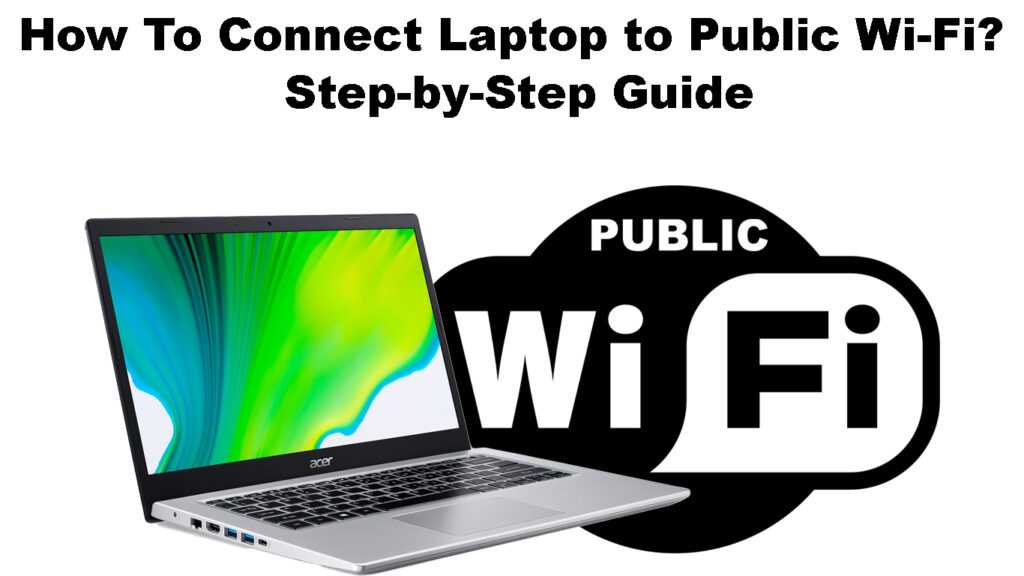
Jak połączyć się z publicznym Wi-Fi w systemie Windows 10
Większość laptopów używa systemu operacyjnego Windows 10, ponieważ system Windows 11 ma jeszcze być dostępny dla wszystkich urządzeń. Możesz połączyć się z dowolnym publicznym Wi-Fi, wykonując poniższe czynności:
- Upewnij się, że laptop jest włączony i nie jest podłączony do żadnej sieci, a następnie kliknij ikonę sieci na pasku zadań. Jeśli nie widzisz ikony, kliknij strzałkę w górę na pasku zadań, aby uzyskać do niej dostęp.
- Pojawi się lista dostępnych sieci Wi-Fi ; Wyszukaj SSID sieci publicznej, z którą chcesz się połączyć.
- Kliknij publiczne SSID Wi-Fi, a następnie podłącz i wprowadź hasło, jeśli zostanie wyświetlone.

- Urządzenie zapyta, czy chcesz, aby komputer można było odkryć przez inny komputer w sieci; Kliknij nie, ponieważ jest to sieć publiczna i skończyłeś.
Zauważ, że kliknięcie Connect przekieruje Cię do strony logowania , jeśli publiczne Wi-Fi jest ustawione na zalogowanie się użytkowników. Strona będzie miała również pole wyboru do publicznego Wi-Fi .
Ta funkcja zapewnia bezpieczeństwo sieci i że tylko wiarygodni klienci korzystają z Wi-Fi .
Jeśli tak jest w przypadku Twojej sieci, automatycznie przekieruje Cię do strony logowania po kliknięciu podłącz w kroku 3 powyżej.
Rekomendowane lektury:
- Jak podłączyć maszynę POS z Wi-Fi (czy możesz podłączyć maszynę POS z Wi-Fi?)
- Jak połączyć Astro Njoi z Wi-Fi? (Wykonaj następujące kroki)
- Jak podłączyć światła Govee z Wi-Fi (szczegółowe instrukcje)
Po przekierowaniu po prostu wprowadź niezbędne poświadczenia i kliknij Connect lub coś podobnego, w zależności od tego, jak strona rejestracyjna.
Możesz także połączyć się z publicznym Wi-Fi, klikając ikonę Windows, a następnie nawigując ustawienia> Internet sieci> Wi-Fi> kliknięcie suwaka, aby włączyć Wi-Fi. Następnie kliknij dostępne sieci i wybierz publiczny SSID, z którym chcesz się połączyć.
Podłączenie laptopa Windows 10 z publicznym Wi-Fi hoteli
Jak połączyć się z publicznym Wi-Fi w systemie Windows 11
Proces nieznacznie różni się od systemu Windows 10. dla systemu Windows 11:
- Podczas gdy laptop jest włączony, otwórz szybkie ustawienia, klikając ikony sieci, dźwięku lub akumulatorów znajdujących się na paskach zadań w prawym rogu.
- Włącz Wi-Fi, klikając po lewej stronie ikony Wi-Fi. Upewnij się, że jest podświetlony w bieżącym kolorze motywu, a nie szary, ponieważ jest to szybki sposób na potwierdzenie Wi-Fi.
![]()
- Kliknij symbol> obok ikony Wi-Fi, aby uzyskać dostęp do listy dostępnych sieci bezprzewodowych wokół ciebie.
- Znajdź preferowaną sieć publiczną i kliknij ją, a następnie kliknij Dalej
- W tym momencie laptop zachęci do wprowadzenia hasła lub przekierowania na stronę logowania.
- Jeśli poproszono o wprowadzenie hasła, zrób to, kliknij Dalej lub połącz. Jeśli laptop przekieruje się do strony logowania witryny, wprowadź niezbędne informacje i kliknij Connect.
Alternatywnie możesz połączyć się z publicznym Wi-Fi, poruszając się w ustawieniach> Internet sieci> Przełącz suwak na Wi-Fi na ON. Następnie kliknij Wi-Fi> Pokaż dostępne sieci, wybierz publiczne Wi-Fi, z którym chcesz się połączyć, i kliknij Dalej.
Jak połączyć się z publicznym Wi-Fi na laptopie MAC
Poniższe kroki pomogą Ci połączyć się z publiczną siecią Wi-Fi na urządzeniu Mac.
- Upewnij się, że urządzenie jest włączone, a następnie kliknij ikonę Wi-Fi na pasku menu
- Kliknij inne sieci, aby wyświetlić transmitowane wokół ciebie APS, i kliknij SSID sieci publicznej, z którą chcesz się połączyć.
- Wprowadź hasło, jeśli zostanie poproszone, kliknij dołącz lub możesz zostać przekierowany na stronę logowania w przeglądarce urządzeń.
- Jeśli pojawi się strona internetowa, wprowadź poświadczenia, aby uzyskać dostęp do publicznego Wi-Fi.
Jeśli nie widzisz ikonę Wi-Fi na pasku menu, możesz ją podać, klikając ikonę Apple i wybierając preferencje systemowe> pasek menu Dock. Następnie poruszaj się Wi-Fi> Pokaż status Wi-Fi na pasku menu.
Poniższy film ilustruje procedurę łączenia się z siecią Wi-Fi na komputerze Mac, która jest podobna do połączenia z publiczną siecią Wi-Fi.
Łączenie MAC do Wi-Fi
Jakie jest publiczne hasło Wi-Fi?
Łączenie się z publicznym Wi-Fi jest tak proste, jak ilustrują powyżej, ale niektórzy użytkownicy mają trudności z dostępem do prawidłowego hasła do zaszyfrowanych sieci publicznych .
Hasło jest zwykle w odcinku płatności/paragon, który otrzymasz podczas zakupu. Hasło można również opublikować na tablicy ogłoszeń lub ścianie, a czasem towarzysz lub menedżer jest jedyną osobą, która zna hasło.
Publiczne sieci Wi-Fi, które przekierowują na stronę logowania, mogą wymagać kodu dostępu, który można wydrukować na Twoim paragon. Po wprowadzeniu kodu i zaakceptowania warunków łączenia się z siecią możesz uzyskać dostęp do Internetu.
Twój laptop zapyta, czy chcesz automatycznie połączyć się z siecią Wi-Fi; Upewnij się, że ta opcja nie jest wybrana, ponieważ naraża cię na atakujących, szczególnie gdy jesteś podłączony, ale nie korzystasz z Internetu.
Czasami strona logowania może się nie załadować, a niektóre kroki, które możesz podjąć, aby wymusić ją do załadowania. Są one podane poniżej.
Jak zmusić stronę logowania publicznego Wi-Fi do załadowania
Oto, co możesz zrobić, aby wymusić stronę logowania :
- Włącz przeglądarkę internetową, aby umożliwić wyskakujące strony i przekierowywanie.
- Wyłącz program VPN, ponieważ ma on tendencję do blokowania publicznych sieci Wi-Fi lub niezabezpieczonych.
- Odwiedź stronę logowania za pośrednictwem innej przeglądarki.
- Otwórz stronę logowania w trybie Incognito.
- Wyłącz serwery DNS innych firm na urządzeniu, a jeśli się nie powiedzie, wykonaj restart.
Oto film o większej liczbie miar użytkowników Windows 10/11, aby zmusić stronę logowania do załadowania.
Sposoby zmuszenia publicznej strony logowania Wi-Fi
Wniosek
Publiczne Wi-Fi należy zawsze uznać za niezabezpieczone, ponieważ łatwo jest uzyskać dostęp do takiej sieci. Dlatego używaj go tylko w razie potrzeby i podejmij wszystkie niezbędne środki ostrożności, aby zapewnić bezpieczeństwo wrażliwych danych .
Środki ostrożności mogą obejmować; Korzystanie z programu VPN, odwiedzania witryn szyfrowanych HTTPS i aktualizacji systemu operacyjnego, zapory i sterowników.
